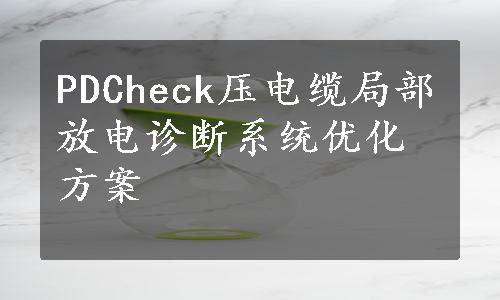
Techimp PDCheck结合了有效的PD分离和识别、演算、检测以及预警能力。PD数据能存储在闪存存储器上,不仅包括脉冲峰值和相位(实际上它是由常用数据仪表来完成),还包括PD脉冲波形信息。Techimp PDCheck装备有以太网端口,而且能通过TCP/IP通信协议本地和远程控制。专用软件PDC Control设计来执行测量PD监测参数设置,PD数据采集,预处理。另一个软件模块(Techimp PDProcessing)容许更多信息和PD数据的记录过程。
硬件组成
(1)Techimp PDCheck采集装置和它的连接器。附图1-4是采集装置的外形图片。此装置不仅能捕获HF信号,而且能捕获DC和AC低速变化量,同样,能采集湿度、压力、温度、电力、功率等。它能将PD现象(在HF通道)与环境以及负载条件相关。旁边的连接口:右边是同步和三个HF通道、在顶端,为LED灯指示各相关HF通道;其端口说明如附图1-5所示:

附图1-4 Techimp PCheck采集装置外形图

附图1-5 采集设备侧面连接口说明图
(2)采集装置的连接。采集装置可通过不同的方式与控制装置连接,方式决定于应用程序的要求。如下列举了连接方式的几种可能:
①如果笔记本配备的是1GBit的端口,那么就可以通过网线直接或交叉连接。如附图1-6所示。

附图1-6 采集设备与控制设备采用光纤直接相连
②连接2为了使操作人员与采集装置间隔电,系统可以提供一个如附图1-7的光纤连接装置(由以太网/光纤转换器组成)。

附图1-7 采集设备与控制设备
软件设置(www.xing528.com)
Techimp PDCheck软件安装完成并将采集设备与控制设备连接好,通过开始菜单→程序→Techimp/PDCheck来启动软件。自动获取IP装载后,软件为PDCheck采集装置自动搜索可连接LAN并弹出窗口。选择echimp PDCheck设备所需软件(双击序号数或IP地址)开始通信。PDC Control软件运行Probing截图。可以随时通过工具条改变显示窗口和通过拉动菜单选择所需通道。
第一步:配置探测参数。在附图1-8界面中填写Waveform graph的相关参数,如全量程、触发、预触发和采集时间。在采集设置窗口调整相移和选择测量线路类型(直接或间接)。
第二步:配置低速通道参数。为每个AC和DC通道填入参考名,并且一个均衡比例相关电压立即读取每个低速通道的实测量。这个Refresh speed旋钮用来控制低速通道数据可视化速度,而且通过下拉菜单的“Value on display”可容许操作者选择显示哪个值(最大值、实际值、最小值或RMS值)。如附图1-9所示。

附图1-8 PDC Control软件监测窗口

附图1-9 PDC Control软件低速通道窗口
第三步:设置EUT信息。填写相关测试设备和每个使用通道的所有信息。第四步:设置监测参数。在如附图1-10界面上,通过点击相关按钮和“Acquisition interval”(相邻两个采集的时间),从“General monitoring configuration”框选择通道来激活。从通道配置框选择采集类型:采集可以固定(Techimp PDCheck使用探测参数相关通道)、自动尺度,或两者皆可(双重采集)。采集超时一般为5~10s范围内的值(当然根据探测阶段的具体现象和操作者的经验不同可以修改此参数)。最大脉冲数一般为1000~10000范围内的值。如果出现警告信息(采集设备顶部的LED灯亮),在探测过程中考虑到上一次的采集模式,在“Warning threshold”控制填入配置值。移动蓝色光标将看到与振幅阀值有关的“Number of discharges per period”。选择最佳振幅和重复率阀值。

附图1-10 PDC Control软件监测参数窗口
第五步:启动监测过程。一旦上面的所有配置完成,即可根据更新的参数开始一个新的监测活动。点击PDC Control右上角的“stop”按钮关闭PDC Control软件。应用所有新的设置。单击“YES”按钮并在如下的对话框中选择更新哪个参数。默认选择所有项。如果你想立即开始监测,单击“OK”并在如下出现的对话框选择“YES”。如果想过一会儿开始监测点击“ON”。系统将在切断电源等的任何情况下保持这些设置。
附带典型图库
该软件自带若干个典型图谱,用于图形参数比对并进行故障诊断。这里节选2幅典型图谱进行介绍,如附图1-11所示。

附图1-11 两种典型图谱
免责声明:以上内容源自网络,版权归原作者所有,如有侵犯您的原创版权请告知,我们将尽快删除相关内容。




